Ako ušetriť krásne fotografie vášho dieťaťa z iPhone do PC
Môžete odfotiť veľa krásnych fotografií svojho dieťaťapomocou vášho iPhone a chcete ich uložiť ako suvenír, keď vaše dieťa vyrástlo, môžu sa obzrieť späť, aké bolo jeho detstvo. Avšak, tieto drahé fotografie by ste si chceli uložiť z iPhone do PC a uvoľniť tak viac miesta na iPhone 7 (Plus) / SE / 6s (Plus) / 6 (Plus) / 5s. Preto v tejto príručke dosahujeme oba ciele tým, že prenášame fotografie z vášho iPhone do vášho PC a môžete to urobiť pomocou nasledujúcich metód.
Časť 1: 1 Kliknutím prevezmite fotografie z iPhone do PC pomocou Tenorshare iCareFone
Ako profesionálny softvér na prenos údajovTenorshare iCareFone podporuje ukladanie a prenos všetkých druhov fotografií z iPhone, pokrývajúcich fotografie v priečinkoch Camera Roll, Photo Library a v celom albume a môžete si ľubovoľne zvoliť export všetkých fotografií do počítača na jedno kliknutie alebo iba preniesť niektoré konkrétne položky. A Tenorshare iCareFone tiež podporuje všetky modely iPhone, likeiPhone7 (Plus) / SE / 6s (Plus) / 6 (Plus) / 5s / 5 a Windows 10 / 8.1 / 8/7 a Mac OS.
Krok 1: Nechajte Tenorshare iCareFone pre Windows vo vašom počítači a potom ho spustite.
Krok 2: Spustite program Tenorshare iCareFone a potom pomocou kábla USB pripojte svoj iPhone k počítaču. Potom kliknite na „Správca súborov“ v hlavnom rozhraní a pokračujte kliknutím na „fotografia“.

Krok 3: Ak chcete exportovať fotografie z vášho iPhone do počítača, skontrolujte cieľové fotografie a kliknite na „Exportovať“. V predvolenom nastavení sa vybrané fotografie uložia do priečinka na pevnom disku.
Časť 2: Prenos fotografií z iPhone do PC Windows 8 / 8.1 / 10
Aplikácia Fotografie prichádza so systémom Windows 8 je vyrobená naprezerajte alebo upravujte svoje fotografie a videá v knižnici Obrázky a na OneDrive. Áno, môžete ho tiež použiť na import fotografií z iPhone do vášho PC Windows 8. Aj keď hlavným účelom tejto predvolenej aplikácie systému Windows je poskytnúť vám lepšie miesto na zhromažďovanie, prezeranie a ukladanie fotografií, stále ich používate na stiahnutie fotografie z vášho iPhone ľahko. Tu sú podrobné kroky.
Krok 1: Pripojte svoj iPhone k počítaču Windows 8/10> Otvorte aplikáciu Fotografie> Posuňte zobrazenie nadol> Kliknite na položku Importovať.
Krok 2: Vyberte iPhone, z ktorého chcete importovať svoje fotografie.
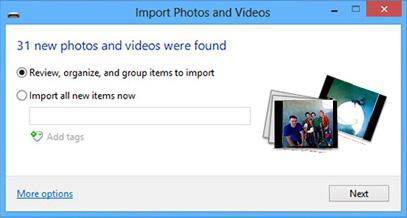
Krok 3: Aplikácia Fotografie automaticky vyhľadá všetky fotografie a videá, ktoré sa na vašom iPhone nahrávajú. Môžete tiež kliknúť na Vybrať všetko a získať všetky fotografie z iPhone do PC Windows 8/10 naraz.
Časť 3: Ako importovať fotografie z iPhone do počítača na Windows 7
- 1. Pripojte svoj iPhone k počítaču. Ak sa zobrazí okno automatického prehrávania, kliknite na „Importovať obrázky a videá pomocou systému Windows“.
- 2. Kliknite na odkaz Nastavenia importu> Vo výslednom okne môžete zmeniť priečinok, do ktorého sa budú importovať fotografie z fotoaparátu, kliknutím na tlačidlo Prehľadávať vedľa poľa „Importovať“.
- 3. Po nastavení možností importu kliknite na tlačidlo OK> V prípade potreby vyberte značku a potom kliknite na tlačidlo Importovať.

Na základe toho, čo sme ilustrovali vyššie, je to zrejméže Tenorshare iCareFoneFree vyhovie všetkým vašim potrebám pri prenose všetkých druhov fotografií z iPhone do Windows PC a je flexibilnejšia a ľahko použiteľná. Medzitým vám môže Tenorshare iCareFone pomôcť bezstratovo skomprimovať vaše fotografie a uvoľniť tak pre vás viac miesta.
Nemôžete minúť: Ako komprimovať fotografie z iPhonu bez straty kvality







